Så här skapar du din landningssida
Även om vi lever i en tid då tekniken gör det lättare än någonsin att hitta företag är det fortfarande viktigt att ha en bra webbplats. Webbplatser har blivit nödvändiga för alla typer av företag - från stora varumärken och institutioner hela vägen ner till enskilda företagare som vill ha sitt eget utrymme på denna enorma internetplanet!
Att skapa din webbplats kan vara spännande eftersom du får de flesta funktioner som kan anpassas efter önskemål med Sharefox kraftfulla verktyg som inkluderar redigering av bakgrundsfärger, sökfält i rubriken, produktlistvy och stil som matchar vad kunderna förväntar sig när de bläddrar igenom olika sidor i sökmotorer som Google eller Bing.
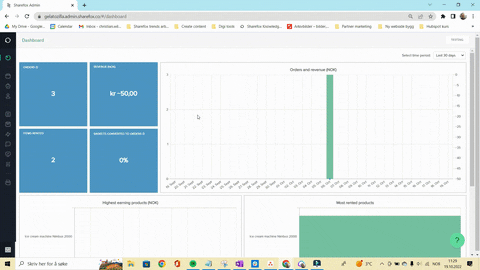
Personalisering är en av de viktigaste funktionerna som du kan ha för din onlinebutik.
Mallen levereras med många förmågor som hanterar denna personalisering, vilket ger butiker en möjlighet att sticka ut från andra och göra sig kända på sina nischmarknader!
Du hittar den här funktionen genom att gå till din Inställning > Webshop > Mall

och gå till landningssidan:

Hur justerar jag innehållet på sidhuvudet?
På fliken Landningssida, avsnittet Rubrik kan du välja att justera innehållet till vänster eller i mitten

Hur ändrar jag höjden på sidhuvudet?
Du kan bestämma rubrikens höjd med 3 alternativ.
Normal - Standardhöjd
Kort - Den kortare höjden på sidhuvudet
Auto - Automatisk höjd baserad på innehållet i rubriken.

Hur laddar jag upp en bakgrundsbild av rubriken på desktop och mobil?
I den högra delen av sidhuvudet kan du välja bakgrundsbild för skrivbordsvyn och mobilvyn
Först har du möjlighet att välja mellan bild och färg. När du väljer en bild ser du knappen Ladda upp för att ladda upp en ny bild.


Hur applicerar jag en bakgrundsfärg på sidhuvudet på desktop och mobil?
I den högra delen av sidhuvudet kan du välja mellan att använda en bakgrundsbild eller en färg för Desktop-vyn och mobilvyn
Först har du möjlighet att välja mellan bild och färg. När du väljer en färg kommer du att se färgväljaren. I färgväljaren kan du välja färg på bakgrunden till sidhuvudet för desktop- och mobilvyn.
Hur ändrar jag placeringen av Sök på sidhuvudet?

På sidhuvudet har du möjlighet att ändra placeringen av Search eller välja att ta bort den.
Alternativ som du kan välja i rullgardinsmenyn.
- I rubriken - Detta innebär att sökfältet visas i mitten av avsnittet
- I menyn - Detta innebär att sökfältet visas i menydelen, precis bredvid logotypen
- None - Detta innebär att den inte kommer att visas alls.
När du ändrar alternativen i rullgardinsmenyn kan du se hur sökningen kommer att se ut i avsnittet Header.
Hur visar eller döljer jag hjältens titel?
Precis till höger om Header-sektionen hittar du Header-omkopplaren där du kan slå PÅ/AV rubriken på Headern.
Rubriken kommer att visas i mitten av avsnittet.
Med växlingsknappen kan du välja att visa eller dölja titeln. När du slår på/av kan du se hur rubriken kommer att se ut med och utan den.
Hur aktiverar eller inaktiverar jag avsnittet "Så här fungerar det"?
Under avsnittet Header finns avsnittet "Så här fungerar det".
I det här avsnittet kan du välja att visa eller dölja det.
Om du visar det här avsnittet kommer en knapp för "Så här fungerar det" att visas i butikshuvudet. Knappen kommer att spela rollen av att expandera eller kollapsa detta avsnitt.
För att anpassa texten, gå till Inställningar> Webshop > Statisk textFör att anpassa ikonen, gå till Inställningar > Webbshop > Medier
Hur aktiverar eller inaktiverar jag avsnittet "Produktkategorier"?

Produktkategorier visas med en knapp ON/OFF. Då visas produktkategorierna med bilder och namn.
Detta avsnitt har också möjlighet att ha utrymme mellan dessa kategorier eller inget utrymme alls.
Hur aktiverar eller inaktiverar jag avsnittet Topprodukter?
Avsnittet Toppprodukter kan visas eller döljas genom att växla ON/OFF
Hur gör jag ändringar i produktlistvyn?

Detta avsnitt har många alternativ att ändra. Här är de olika alternativen
Skjutreglaget
- Du kan välja att växla mellan Slider eller någon Grid-vy. Du slår på skjutreglaget för att visa skjutreglaget eller AV för att sedan välja ditt rutnät med rader och kolumner
Rader och kolumner
- Du kan välja att välja hur många rader eller kolumner du vill se av produkterna
Observera att om du har slider ON kommer raderna automatiskt att ställas in på 1 eftersom slider endast fungerar i en rad.
Stil
I den här funktionen introducerar vi en ny stil Modern. Här har du möjlighet att välja mellan Standard-stil och Modern-stil
Hover
Den sista rullgardinsmenyn i detta avsnitt är Hover-effekten för standardstilen. Det finns två alternativ för hur du vill se standardstilen. Den raka linjen eller den diagonala vyn av den.
Hur aktiverar eller inaktiverar jag avsnittet Toppbloggar?
Den översta bloggsektionen kan visas eller döljas genom att växla mellan ON/OFF
Hur gör jag ändringar i vyn Top blogs?

Detta avsnitt har många alternativ att ändra. Här är de olika alternativen
Skjutreglaget
- Du kan välja att växla mellan Slider eller någon Grid-vy. Du slår på skjutreglaget för att visa skjutreglaget eller AV för att sedan välja ditt rutnät med rader och kolumner
Rader och kolumner
- Du kan välja att välja hur många rader eller kolumner du vill se av produkterna
Observera att om du har slider ON kommer raderna automatiskt att ställas in på 1 eftersom slider endast fungerar i en rad.
Hur aktiverar eller inaktiverar jag kartavsnittet?


Kartavsnittet kan visas eller döljas genom att växla ON/OFF
Hur ändrar jag Map-stilen?
Kartsektionen levereras med stylingalternativ
Full bredd
Du kan välja att visa kartan på full bredd på containerbredden. Du kan slå på/av växlingsknappen och förhandsgranska ändringarna
Zoomnivå
Alternativ för zoomnivå är till för att ange nivån på kartans zoom. Standardalternativet är auto som låter kartan bestämma zoomen baserat på kartmarkörerna i kartan. Du har också statiska alternativ för att välja zoomnivå.
Stil
I den här funktionen introducerar vi fler stilalternativ för kartan.
Här har du några bra alternativ att välja för kartan. När du har valt alternativet kommer du att se hur kartan kommer att se ut i butiken.
Hur aktiverar eller inaktiverar jag avsnittet Kundfeedback?
Avsnittet om kundfeedback kan visas eller döljas genom att växla mellan ON/OFF
Hur lägger jag till kod för anpassat innehåll?
Mellan vissa sektioner finns anpassat innehåll tillgängligt. I dessa avsnitt kan du expandera vyn och se en textredigerare.
Du kan använda den här textredigeraren för att lägga till ditt anpassade innehåll. Det finns tre platser där den här koden för anpassat innehåll kan läggas till på målsidan.
Hur publicerar jag ändringar?
Du kan klicka på knappen "Publicera" i det övre högra hörnet. Då publiceras alla ändringar som du har gjort. Observera att detta tar 10-20 sekunder eftersom webbplatsen byggs om.
